Panduan Pengguna iPhone
- Selamat Datang
- Baru dalam iOS 14
-
- Bangunkan dan buka kunci
- Laraskan kelantangan
- Tukar bunyi dan getaran
- Akses ciri daripada Skrin Kunci
- Buka app
- Ambil gambar skrin atau rakaman skrin
- Tukar atau kunci orientasi skrin
- Tukar hias latar
- Setkan Live Photo sebagai hias latar
- Jadikan item skrin lebih mudah dicapai
- Cari dengan iPhone
- Gunakan AirDrop untuk menghantar item
- Lakukan tindakan cepat
- Guna dan sesuaikan Pusat Kawalan
- Tambah widget
- Cas dan pantau bateri
- Ketahui makna ikon status
- Perjalanan dengan iPhone
-
- Kalkulator
- Kompas
-
- Kumpul maklumat kesihatan dan kecergasan
- Kekalkan profil kesihatan
- Lihat maklumat kesihatan dan kecergasan
- Jejak kitaran haid anda
- Jejak pendedahan paras bunyi fon kepala dan persekitaran
-
- Pengenalan kepada jadual tidur
- Sediakan jadual tidur pertama anda
- Nyahaktifkan penggera dan padamkan jadual tidur
- Tambah atau tukar jadual tidur
- Gunakan iPhone daripada mod Tidur
- Aktifkan atau nyahaktifkan mod Tidur dengan cepat pada iPhone
- Tukar matlamat tidur anda dan pilihan Tidur lain
- Lihat sejarah tidur anda
- Kongsi data kesihatan dan kecergasan
- Muat turun rekod kesihatan
- Cipta dan kongsi ID Perubatan anda
- Urus kesihatan dengan Senarai Semak Kesihatan
- Daftar sebagai penderma organ
- Sandarkan data Kesihatan anda
-
- Pengenalan kepada Rumah
- Sediakan aksesori
- Kawal aksesori
- Tambah lebih banyak rumah
- Konfigurasikan HomePod
- Konfigurasikan kamera
- Pengecaman Muka
- Konfigurasikan penghala
- Cipta dan gunakan suasana
- Kawal rumah anda menggunakan Siri
- Kawal rumah anda dari jauh
- Cipta automasi
- Kongsi kawalan dengan orang lain
-
- Lihat peta
-
- Gunakan Siri, Peta dan widget untuk mendapatkan arah
- Pilih jenis perjalanan pilihan anda
- Dapatkan arah memandu
- Laporkan insiden trafik
- Cari kereta diparkir anda
- Dapatkan arah berbasikal
- Cari tempat untuk berhenti
- Dapatkan arah berjalan
- Dapatkan arah transit
- Lihat gambaran keseluruhan laluan anda atau arahnya dalam senarai
- Tukar seting audio untuk arah pusingan demi pusingan
- Pilih pilihan laluan lain
- Dapatkan arah antara tempat selain lokasi semasa anda
- Padam arah terbaru dilihat
- Gunakan Peta pada Mac anda untuk mendapatkan arah
- Bantu membetulkan dan meningkatkan Peta
- Dapatkan kenderaan
-
- Lihat foto dan video
- Padam dan sembunyikan foto dan video
- Edit foto dan video
- Edit Live Photos
- Edit foto mod Potret
- Susun foto dalam album
- Cari dalam Foto
- Kongsi foto dan video
- Lihat Memori
- Cari orang dalam Foto
- Layari foto mengikut lokasi
- Gunakan Foto iCloud
- Kongsi foto dengan Album Dikongsi iCloud
- Gunakan Strim Foto Saya
- Import foto dan video
- Cetak foto
- Pintasan
- Saham
- Petua
- Terjemah
- Cuaca
-
- Sediakan Perkongsian Keluarga
- Muat turun pembelian ahli keluarga.
- Berhenti berkongsi pembelian
- Aktifkan Minta untuk Beli
- Sediakan Apple Cash Keluarga
- Kongsi Apple Card
- Kongsi langganan dan storan iCloud
- Kongsi foto, kalendar dan banyak lagi bersama ahli keluarga
- Cari peranti ahli keluarga yang hilang
- Sediakan Masa Skrin menerusi Perkongsian Keluarga
-
- Kabel pengecasan
- Penyesuai kuasa
- Pengecas dan pek bateri MagSafe
- Bekas dan karung MagSafe
- Pengecas wayarles disijilkan Qi
-
- Sediakan AirPods
- Cas AirPods
- Mula dan hentikan main balik audio
- Tukar kelantangan AirPods
- Buat dan jawab panggilan dengan AirPods
- Tukar AirPods antara peranti
- Gunakan Siri dengan AirPods
- Dengar dan balas mesej
- Kongsi audio dengan AirPods dan fon kepala Beats
- Tukar mod kawalan bunyi
- Kawal audio ruang
- Mulakan semula AirPods
- Tukar nama AirPods anda dan seting lain
- Gunakan fon kepala Bluetooth lain
- Gunakan EarPods
- Semak paras bunyi fon kepala
- Apple Watch
- HomePod dan speaker wayarles lain
- Peranti storan luaran
- Magic Keyboard
- Pencetak
-
- Kongsi sambungan internet anda
- Benarkan panggilan telefon pada iPad, iPod touch dan Mac anda
- Serahkan tugas antara iPhone dan Mac anda
- Potong, salin dan tampal antara iPhone dan peranti lain
- Sambungkan iPhone dan komputer anda menggunakan kabel
- Selaraskan iPhone dengan komputer anda
- Pindahkan fail antara iPhone dan komputer anda
-
- Pengenalan kepada CarPlay
- Sambung ke CarPlay
- Gunakan Siri
- Gunakan kawalan terbina dalam kenderaan anda
- Dapatkan arah pusingan demi pusingan
- Laporkan insiden trafik
- Tukar paparan peta
- Buat panggilan telefon
- Main muzik
- Lihat kalendar anda
- Hantar dan terima mesej teks
- Mainkan podcast
- Mainkan buku audio
- Dengar cerita berita
- Kawal rumah anda
- Gunakan app lain dengan CarPlay
- Susun semula ikon pada Utama CarPlay
- Tukar Seting dalam CarPlay
-
- Bermula dengan ciri kebolehcapaian
-
-
- Aktifkan dan berlatih menggunakan VoiceOver
- Tukar seting VoiceOver anda
- Pelajari gerak isyarat VoiceOver
- Kendalikan iPhone menggunakan gerak isyarat VoiceOver
- Kawal VoiceOver menggunakan rotor
- Gunakan papan kekunci atas skrin
- Tulis dengan jari anda
- Gunakan VoiceOver dengan papan kekunci luaran Apple
- Gunakan paparan braille
- Taipkan braille atas skrin
- Sesuaikan gerak isyarat dan pintasan papan kekunci
- Gunakan VoiceOver dengan peranti penuding
- Gunakan VoiceOver dalam app
- Zum
- Kanta Pembesar
- Pengesanan orang
- Paparan & Saiz Teks
- Pergerakan
- Kandungan Dituturkan
- Perihalan Audio
-
-
- Gunakan perlindungan keselamatan dan privasi terbina dalam
-
- Pastikan Apple ID anda selamat
- Daftar masuk dengan Apple
- Isi kata laluan kukuh secara automatik
- Tukar kata laluan yang lemah
- Isi kod laluan SMS pada iPhone secara automatik
- Kongsi kata laluan dengan AirDrop secara selamat
- Jadikan kata laluan anda tersedia pada semua peranti anda
- Uruskan pengesahan dua faktor
-
- Maklumat keselamatan penting
- Maklumat pengendalian penting
- Dapatkan maklumat tentang iPhone anda
- Lihat atau tukar seting data selular
- Cari lebih sumber untuk perisian dan perkhidmatan
- Pernyataan pematuhan FCC
- Pernyataan pematuhan ISED Kanada
- Maklumat Jalur Ultralebar
- Maklumat Laser Kelas 1
- Apple dan persekitaran
- Maklumat pembuangan dan kitar semula
- Hak Cipta
Buat panggilan kecemasan pada iPhone
Sekiranya kecemasan, gunakan iPhone untuk meminta bantuan dengan cepat. Dengan SOS Kecemasan, anda boleh meminta bantuan dan memberi amaran kepada kenalan kecemasan anda dengan cepat dan mudah.
Jika anda berkongsi ID Perubatan anda, iPhone boleh menghantar maklumat perubatan anda kepada perkhidmatan kecemasan apabila anda membuat panggilan atau menghantar teks ke 911 atau menggunakan SOS Kecemasan (A.S. sahaja).
Nota: Untuk bantuan kecemasan di A.S., anda boleh menghantar mesej teks ke 911 (tidak tersedia di semua lokasi). Lihat artikel Sokongan Apple Hantar teks ke 911 pada iPhone atau Apple Watch.
Dail nombor kecemasan apabila iPhone dikunci
Pada skrin Kod Laluan, ketik Kecemasan.
Dail nombor kecemasan (contohnya, 911 di A.S.), kemudian ketik
 .
.
Gunakan SOS Kecemasan (semua negara atau rantau kecuali India)
Pada iPhone dengan Face ID, iPhone SE (generasi ke-2), iPhone 8, dan iPhone 8 Plus: Tekan dan tahan butang sisi dan salah satu butang kelantangan. Teruskan menahan butang apabila gelangsar SOS Kecemasan muncul, sehingga iPhone memainkan bunyi amaran dan memulakan kira detik. (Untuk melangkau kira detik, seret gelangsar SOS Kecemasan.) Apabila kira detik tamat, iPhone memanggil perkhidmatan kecemasan.
Atau, anda boleh mendayakan iPhone untuk memulakan SOS Kecemasan apabila anda mengklik butang sisi lima kali. Pergi ke Seting
 > SOS Kecemasan, kemudian aktifkan Panggil dengan Butang Sisi.
> SOS Kecemasan, kemudian aktifkan Panggil dengan Butang Sisi.Pada model iPhone lain: Klik butang sisi atau butang Tidur/Bangun (bergantung pada model anda) lima kali, kemudian seret gelangsar SOS Kecemasan.
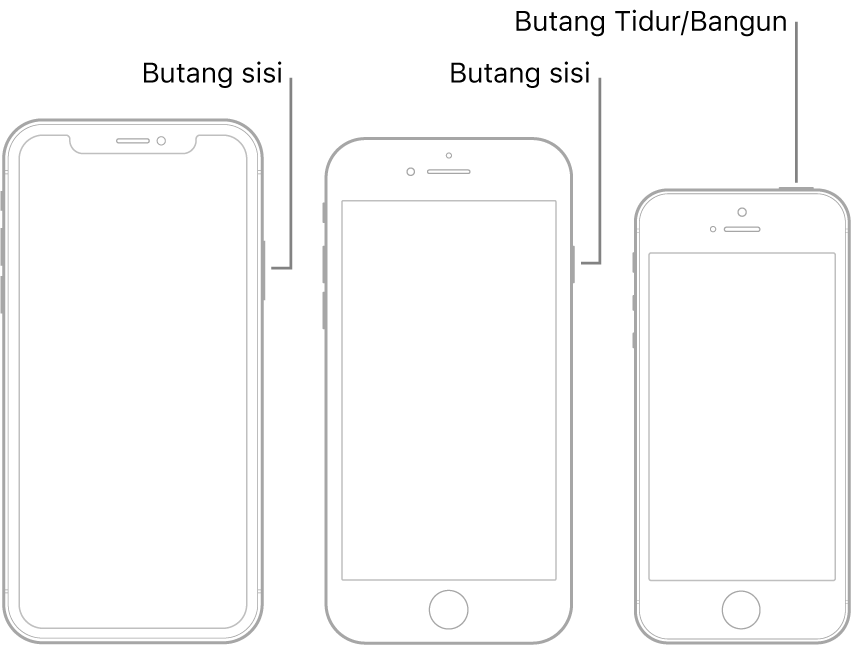
Setelah panggilan kecemasan tamat, iPhone memberi amaran kepada kenalan anda yang anda membuat panggilan dan menghantar lokasi anda kepada mereka (jika tersedia).
Gunakan SOS Kecemasan (India)
Pada iPhone dengan Face ID: Klik tiga kali butang sisi. Atau, jika Pintasan Kebolehcapaian diaktifkan, tekan dan tahan butang sisi dan mana-mana butang kelantangan sehingga gelangsar muncul, kemudian seret SOS Kecemasan.
Pada iPhone dengan butang Utama: Klik tiga kali butang sisi atau butang Tidur/Bangun (bergantung pada model anda).
Secara lalai, iPhone memainkan bunyi amaran, memulakan kira detik, kemudian memanggil perkhidmatan kecemasan.
Setelah panggilan kecemasan tamat, iPhone memberi amaran kepada kenalan anda yang anda membuat panggilan dan menghantar lokasi anda kepada mereka (jika tersedia).
Tukar seting SOS Kecemasan anda
Pergi ke Seting
 > SOS Kecemasan.
> SOS Kecemasan.Lakukan mana-mana daripada berikut:
Aktifkan atau nyahaktifkan Panggil Auto: Apabila Panggil Auto aktif dan anda memulakan panggilan SOS Kecemasan, iPhone memainkan bunyi amaran, memulakan kira detik, kemudian memanggil perkhidmatan kecemasan dalam rantau anda.
Aktifkan atau nyahaktifkan bunyi kira detik: Apabila Bunyi Kira Detik diaktifkan, iPhone memainkan bunyi amaran walaupun dalam mod senyap atau apabila Jangan Ganggu diaktifkan.
Urus kenalan kecemasan anda: Ketik Sediakan Kenalan Kecemasan dalam Kesihatan atau Edit Kenalan Kecemasan dalam Kesihatan. Lihat Cipta dan kongsi ID Perubatan anda dalam Kesihatan pada iPhone.
Maklumat penting tentang panggilan kecemasan pada iPhone
Anda boleh menggunakan iPhone untuk membuat panggilan kecemasan di banyak lokasi, jika perkhidmatan selular tersebut tersedia, tetapi anda tidak boleh bergantung padanya dalam kecemasan. Sesetengah rangkaian selular mungkin tidak menerima panggilan kecemasan daripada iPhone jika iPhone tidak diaktifkan, jika iPhone tidak serasi dengan atau dikonfigurasikan untuk beroperasi pada rangkaian selular yang khusus, atau (bila perlu) jika iPhone tidak mempunyai kad SIM atau kad SIM dikunci dengan PIN.
Di sesetengah negara atau rantau, maklumat lokasi anda (jika boleh ditentukan) boleh diakses oleh penyedia perkhidmatan kecemasan apabila anda membuat panggilan kecemasan.
Semak maklumat panggilan kecemasan pembawa anda untuk memahami had panggilan kecemasan melalui Wi-Fi.
Dengan CDMA, apabila panggilan kecemasan tamat, iPhone memasuki mod panggilan kecemasan untuk membenarkan panggilan kembali daripada perkhidmatan kecemasan. Semasa dalam mod ini, transmisi data dan mesej teks disekat.
Selepas membuat panggilan kecemasan, sesetengah ciri panggilan yang menyekat atau menyenyapkan panggilan masuk mungkin dinyahdayakan untuk tempoh masa yang singkat untuk membenarkan panggilan balik daripada perkhidmatan kecemasan. Ini termasuklah Jangan Ganggu, Senyapkan Pemanggil Tidak Dikenali dan Masa Skrin.
Pada iPhone dengan Dwi SIM, jika anda tidak mengaktifkan Panggilan Wi-Fi untuk talian, sebarang panggilan telefon yang masuk pada talian tersebut (termasuk panggilan daripada perkhidmatan kecemasan) pergi terus ke mel suara (jika tersedia untuk pembawa anda) apabila talian lain sedang digunakan; anda tidak akan menerima pemberitahuan panggilan tidak dijawab.
Jika anda menyediakan pemajuan panggilan bersyarat (jika tersedia daripada pembawa anda) daripada satu talian ke talian yang lain apabila talian sedang sibuk atau tiada dalam perkhidmatan, talian tidak pergi ke mel suara; hubungi pembawa anda untuk mendapatkan maklumat persediaan.